OA系统管理员手册
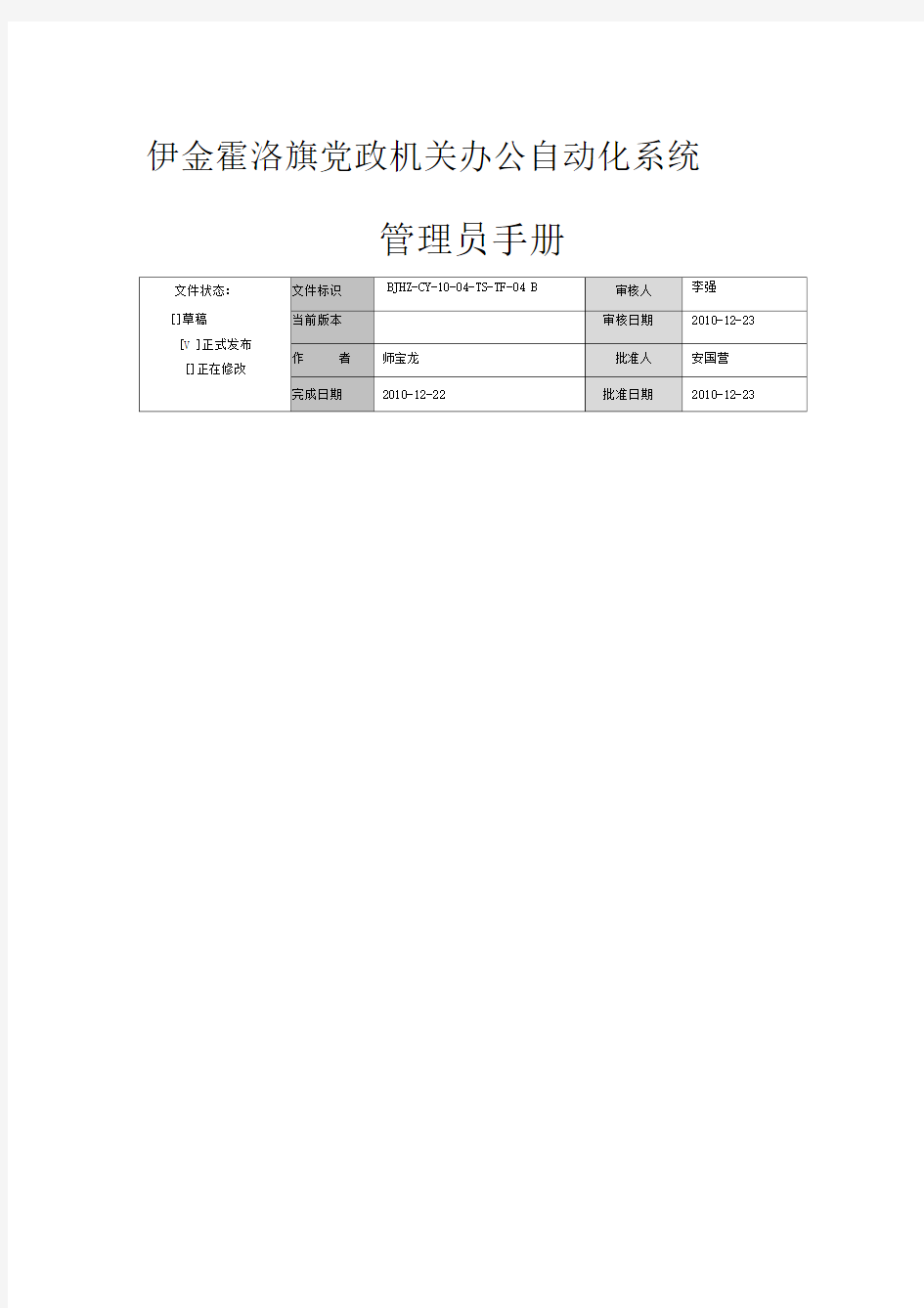
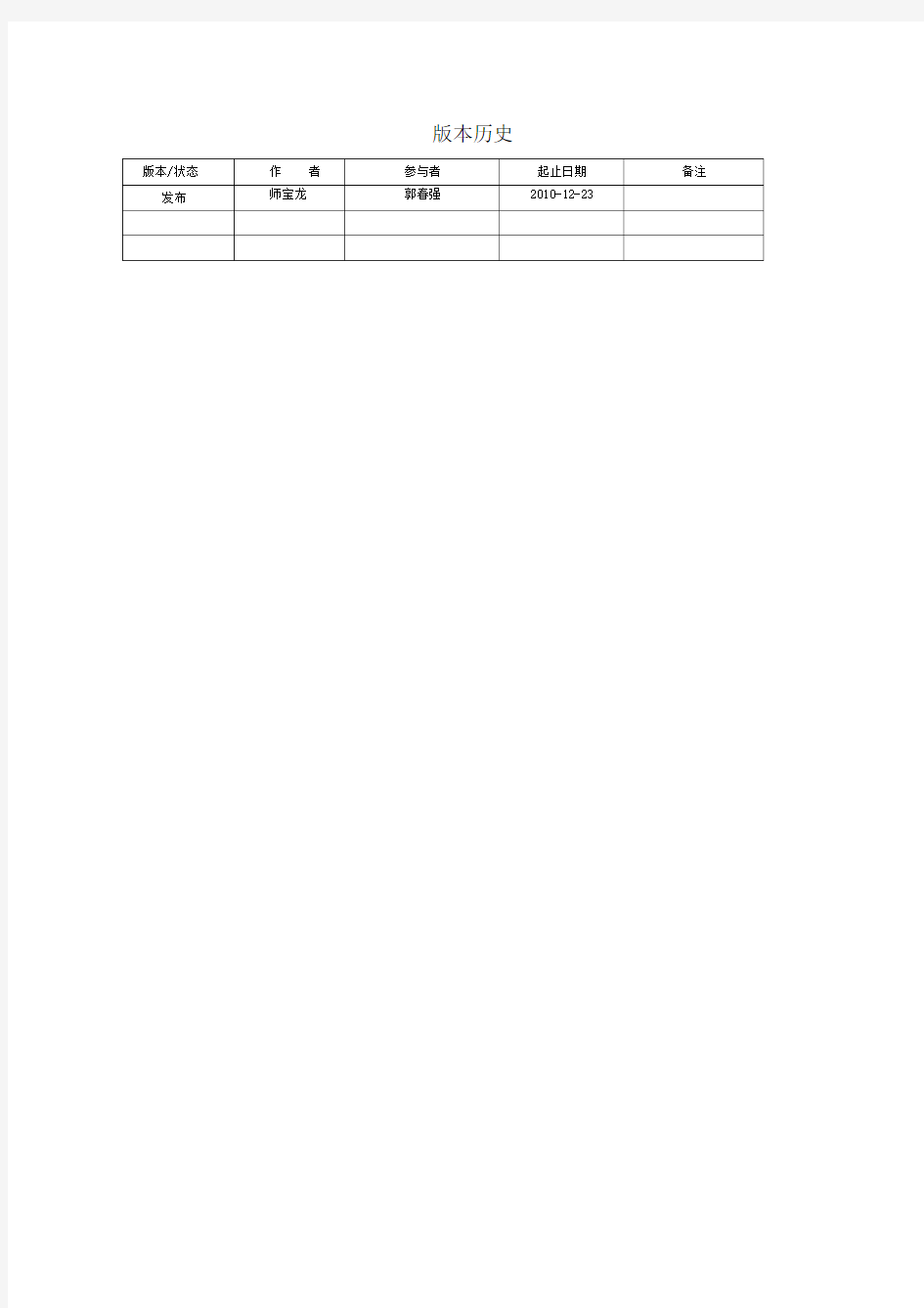
伊金霍洛旗党政机关办公自动化系统
管理员手册
版本历史
目录
引言
1.1编写目的
描述伊金霍洛旗党政机关办公自动化系统的功能和使用方法,为用户提供帮助。
1.2背景
随着伊金霍洛旗党政机关办公自动化系统项目的启动,为公务人员提供办公的系统。在与鄂尔多斯市伊旗电子政务中心经验丰富的分析人员确定需求后,完成了办公自动化系统的定制部署。
2 运行环境
2.1 最低硬件需求
2.2 软件需求
2.3 通信需求
3
第一步:安装 oracle10g client。
第二步:执行定制工具安装包下面的,并根据提示进行安装第三步:配置ODBC数据源
注意:以下的tnsname、ip地址、数据源名称仅供参考,请根据实际情况填写。
单击"开始 >程序 >Oracle-oraClient10g_home1 > Enterprise Manager Console ”打开数据库客户端(见下图)。
右键单击“数据库”,在弹出的上下文菜单中选择“将数据库添加到树( A )???”(见下图)。
在系统弹岀窗口,填写“主机名”、“SID ”和“网络服务器名”(注:该网络服务器名称中不能
有下划线等特殊字符),单击“确定”按钮(见下图)。
主机名:端口号:1521
SID:yqoa
网络服务名:yqoa
刚建立的数据库在树形表中显示。
打开“控制面板>管理工具>数据源( ODBC )”,在系统 DSN 中建立数据源,选择“添加”按钮,在创建新数据源中选择 Oracle in OraClient10g_home1 ,单击“完成”按钮(见下图)。
系统弹出“ Oracle ODBC Driver Configuration ”界面,
Data Source Name :手工输入,填写“ yqoa“。
TNS Service Name :在下拉框中选择输入或手工输入(注:这个名称必须和oracle 中建立的网络服
务器名称一致)。(选择或输入“ YQOA ”)
单击 OK 按钮即可在系统 DSN 中查看新建的系统数据源。如下图:
第四步:生成数据库访问文件
在配置好数据源后,从系统下载配置文件。替换定制工具安装目录下的文件。进行如上配置后,即可通过定制工具进行管理。
4 定制工具界面
4.1登录本定制工具是基于数据库的应用系统,因此在进入系统之前,需要登录所用的数据库。双击安装目录下“”应用程序的图标或者双击桌面“办公系统定制工具”快捷方式,启动定制工具,首先弹出系统登录界面。在登录数据库页面中正确填写“系统登录用户名”和“系统登录密码”之后,单击“连接”按钮或直接按回车键即可登录数据库并进入系统(见下图)。连接数据库由系统自动完成,如果连接数据库出错,将回到初始填写信息界面,重新填写正确的相应信息。不同系统用户登录将会有不同的使用系统权限。
注:系统登录用户为系统管理员或单位管理员用户,密码初始统一为 1234(可修改)。
4.2系统主界面系统成功登录数据库之后,则显示系统主界面(见下图)。本系统主要由两个主要的功能模块组成,分别是“配置管理”、“流程配置”。
系统主界面主要是由六大部分组成:菜单栏、工具栏、管理定制工具资源管理器、系统视图列表区、属性窗口、状态栏(见下图)。
菜单栏:用来显示定制工具各模块的功能菜单。
工具栏:基本与菜单栏中的菜单一一对应,提供便捷的链接,实现系统模块功能。
管理定制工具资源管理器:用来管理并显示系统功能模块结构,方便快速定位系统模块,并进
行相关操作。可通过菜单栏“查看”菜单中的“管理定制工具资源管理器”来选择是否显示。
系统视图列表区:显示并编辑各模块功能,系统主编辑窗口。
属性窗口:显示并可修改各模块中相应数据的属性值,实现定制功能。可通过菜单栏“查看” 菜单中的“属性窗口”来选择是否显示。
状态栏:显示系统当前状态。
4.3修改登录用户密码
在菜单栏中,选择“文件>修改登录密码”。系统弹出修改登录密码对话框(见下图)。在“修改登录密码”界面中手工输入“原密码”、“新密码”和“确认密码”后单击“确定”按钮即可修改。
5 系统配置管理
配置管理是用来管理 JavaOA 系统基本配置信息的模块。
5.1 用户管理
用户管理模块提供以下功能:新建、修改和删除用户信息。
具体操作说明如下:
新建用户:新建用户可以通过三种方式实现,分别是在工具栏中选择“新用户”按钮,在管理定制
工具资源管理器中选中“用户管理”模块单击右键和在系统视图列表区中单击右键,出现上下文菜单,选择“新用户”(见下
图)。新建完用户之后,即可在系统视图列表区显示一条“新用户”项。
修改用户属性:在系统视图列表区鼠标右键点击用户列表项,在上下文菜单中选择“属性”,系统在视图列表的右边显示当前用户属性信息。当属性窗口显示的时候,直接鼠标左键单击所要查看的用户列表项,即可直接显示选中用户的属性。
删除用户:在系统视图列表区鼠标右键点击用户列表项,在上下文菜单中选择“删除用户”,系统
将弹岀删除提示:“确定要删除用户“XXX'吗?此操作无法撤销!”。单击“确定”按钮当前用户被
删除,单击“取消”按钮则不删除当前用户。
上移:选择要上移的用户,单击“ ?' 按钮,该用户的排序位置上移一位。
下移:选择要下移的用户,单击“ ?' 按钮,该用户的排序位置下移一位。
注:只有用户选中“排序'这一列时,排序才可以执行的上移或下移的操作。
清空密码:右键单击用户名或在工具栏中选择“清空密码'(见下图),系统岀现提示:“确定要
清除用户“ XXX'的密码吗?”单击“确定”按钮当前用户的密码被清除并恢复成初始状态密码:1234
单击“取消'按钮则不改变当前用户的密码。
查找用户:在系统视图列表区鼠标右键点击用户列表项,在上下文菜单中选择“查找用户',系统将弹岀查找用户对话框,输入要查找的用户名或者登录名,单击“查找'按钮,如果找到该用户,则选
中该用户并高亮显示 , 单击“关闭'按钮则关闭查找对话框。(见下图)
用户属性说明:如下图
ID :系统自动生成。
用户排序:该用户的排序号码。可以手工调整用户的顺序。
姓名:用户名。手工输入。
登录名:登录系统时用的名称,一般为用户名的汉语拼音。
用户状态:分为“正常'和“禁用'两个状态可以选择。用户状态为正常时,该用户可以登录
定制工具和前台系统,用户状态为禁止时,该用户不能登录定制工具和前台系统。
电子邮件:用户的电子邮件。
移动电话:用户的电话。
部门:单击部门后面的■图标,系统弹岀选择部门对话框(见下图)。在部门树状选择框中选中所需要的部门,
单击中间的?按钮,则将在“已选定的部门”中加入所选的部门。要删除已选定部门,在“已选定部门”列表框
中选中相应部门名称,单击中间的?按钮即可。
在这里可以选择多个部门,但是已选定的部门中只能有一个部门被选中,代表用户所在的主部门。
秘书:单击备注后面的■图标,系统弹岀选择秘书对话框(见下图)。在用户中选中秘书后单击“添加”按钮,
该秘书将在已选定的用户中显示。删除已选定的用户,在“已选定的用户” 列表框中,选择需要删除的用户,单击
